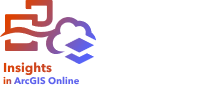
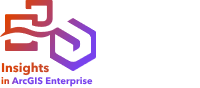
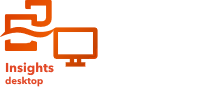
[空間フィルター] を使用すると、空間検索に基づく一連の条件を満たしたマップ上のフィーチャのコピーが含まれる、結果データセットを作成できます。
例
ある都市の警察は、凶悪犯罪と失業率の間に何らかの関係性があるかを判断する解析を実施しています。 凶悪犯罪の件数が多く、失業率が高い地域にある高校で夏季雇用プログラムの拡充を実施する予定です。 [空間フィルター] を使用すると、改善対象地域内の高校をコピーできます。
空間フィルターの使用
[空間フィルター] は、2 つのレイヤー (ポイント、ライン、またはエリア) を含むマップで実行できます。
空間フィルターを実行するには、次の手順に従います。
- 必要に応じて、マップ カードをクリックしてアクティブ化します。 ツールバーと [アクション] ボタン
 が表示されると、カードがアクティブになります。
が表示されると、カードがアクティブになります。 - [アクション] ボタンをクリックし、[空間フィルター] を選択します。
- [フィルター対象のレイヤーの選択] で、フィルター対象のレイヤーを選択します。
- [フィルターとして使用するレイヤーの選択] で、最初のレイヤーをフィルター処理するレイヤーを選択します。
- [フィルターのタイプの選択] で、フィルターに使用する空間リレーションシップを選択します。 詳細については、「使用に関する注意」をご参照ください。
- [実行] をクリックします。
ヒント:
 [空間フィルター] は、既存のマップの [選択したフィーチャによるフィルター処理] ドロップ領域にデータセットをドラッグすることでも実行できます。
[空間フィルター] は、既存のマップの [選択したフィーチャによるフィルター処理] ドロップ領域にデータセットをドラッグすることでも実行できます。
使用上の注意
[フィルター対象のレイヤーの選択] パラメーターは、フィルター処理する入力ポイント、ライン、またはエリア レイヤーです。 結果データセットは、このレイヤーのサブセットになります。
[フィルター対象のレイヤーの選択] パラメーターは、最初のレイヤーのフィルター処理に使用される入力ポイント、ライン、またはエリア レイヤーです。
ヒント:
選択したフィーチャを [空間フィルター] で使用できます。 たとえば、店舗の位置について米国全体のデータセットがあるが、カリフォルニア州の店舗だけを解析したい場合、[米国] のレイヤーから [カリフォルニア州] を選択し、選択したフィーチャを店舗の位置のマップにドラッグして、選択したフィーチャを [選択したフィーチャによるフィルター処理] ドロップ領域にドロップします。
[フィルターのタイプの選択] パラメーターを使用すると、2 つの入力データセット間の関係を指定できます。 Insights では、次のフィルター タイプを使用できます。
| フィルターのタイプ | 説明 |
|---|---|
交差する | 最初のレイヤーのフィーチャが 2 番目のレイヤーのフィーチャと交差する場合、最初のレイヤーのフィーチャが出力に含められます。 |
交差しない | 最初のレイヤーのフィーチャが 2 番目のレイヤーのフィーチャと交差する場合、最初のレイヤーのフィーチャが出力から除外されます。 |
含む | 最初のレイヤーのフィーチャが 2 番目のレイヤーのフィーチャを含んでいる場合、最初のレイヤーのフィーチャが出力に含められます。 |
含まない | 最初のレイヤーのフィーチャが 2 番目のレイヤーのフィーチャを含んでいる場合、最初のレイヤーのフィーチャが出力から除外されます。 |
制限事項
同じデータベース接続から取得されたデータに対して空間集約または空間フィルターを実行するときは、必ずすべてのデータが同じ空間参照系で格納されるようにする必要があります。 また、Microsoft SQL Server から取得されたデータセットの場合、データのデータ タイプも同じである必要があります (ジオグラフィまたはジオメトリ)。
SAP HANA は、地理 (「地球楕円体」) 座標系に対する ST_Contains をサポートしていません。 地理座標系を使用する SAP HANA データセットに対して、[含む] および [含まない] フィルター タイプを使用する空間フィルターを適用すると失敗します。